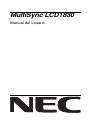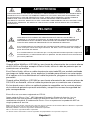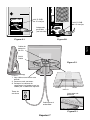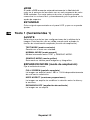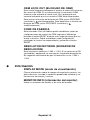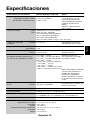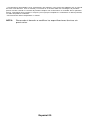Español-1
Español
PARA PREVENIR EL PELIGRO DE INCENDIO O DESCARGAS ELÉCTRICAS, NO EXPONGA ESTE
PRODUCTO A LA LLUVIA O LA HUMEDAD. TAMPOCO UTILICE EL ENCHUFE POLARIZADO DE
ESTE PRODUCTO CON UN RECEPTÁCULO DEL CABLE DE EXTENSIÓN U OTRAS TOMAS A
MENOS QUE LAS PROLONGACIONES SE PUEDAN INSERTAR COMPLETAMENTE.
NO ABRA LA CAJA DEL MONITOR, YA QUE CONTIENE COMPONENTES DE ALTO VOLTAJE. DEJE
QUE SEA EL PERSONAL DE SERVICIO CUALIFICADO QUIEN SE ENCARGUE DE LAS TAREAS
DE SERVICIO.
PELIGRO
PARA REDUCIR EL RIESGO DE DESCARGAS ELÉCTRICAS, NO RETIRE LA
CUBIERTA (O LA PARTE POSTERIOR). EL MONITOR NO CONTIENE PIEZAS QUE
DEBA MANIPULAR EL USUARIO. DEJE QUE SEA EL PERSONAL DE SERVICIO
CUALIFICADO QUIEN SE ENCARGUE DE LAS TAREAS DE SERVICIO.
Este símbolo advierte al usuario de que el producto puede contener suficiente voltaje sin
aislar como para causar descargas eléctricas. Por tanto, evite el contacto con cualquier
pieza del interior del monitor.
Este símbolo advierte al usuario de que se incluye documentación importante respecto al
funcionamiento y el mantenimiento de este producto. Por ello, debería leerla atentamente
para evitar problemas.
PELIGRO
ADVERTENCIA
RIESGO DE DESCARGAS ELÉCTRICAS • NO ABRIR
Peligro
Cuando utilice MultiSync LCD1830 en una fuente de alimentación de corriente alterna
de 220-240V en Europa, excepto el Reino Unido, utilice el cable de potencia que se
suministra con el monitor.
En el Reino Unido, utilice un cable de potencia autorizado BS con enchufe moldeado
que tenga un fusible negro (cinco amperios) instalado para utilizarlo con este equipo.
Si el equipo se le ha suministrado sin cable de potencia, póngase en contacto con su
proveedor.
Cuando utilice MultiSync LCD1830 en una fuente alimentación de corriente alterna de
220-240V en Australia, utilice el cable de potencia que se suministra con el monitor.
En los demás casos, utilice un cable de potencia compatible con la corriente alterna
de la salida de potencia que esté autorizado y cumpla las normas de seguridad del
país correspondiente.
ENERGYSTAR es una marca registrada en EE.UU.
Como socio de ENERGY STA R
®
, NEC-Mitsubishi Electronics Display of America, Inc. ha
determinado que este producto cumpla las directrices de ENERGY STAR en cuanto al
rendimiento energético. El emblema de ENERGY STAR no representa la aprobación AEP de
ningún producto o servicio.
IBM PC/XT/AT, PS/2, MCGA, VGA, 8514/A y XGA son marcas registradas de International Business Machines Corporation.
Apple y Macintosh son marcas registradas de Apple Computer Inc.
Microsoft y Windows son marcas registradas de Microsoft Corporation.
NEC es una marca registrada de NEC Corporation.
Las demás marcas comerciales o marcas registradas son propiedad de sus respectivas empresas.

Español-2
Declaración
Declaraciones del fabricante
Por la presente certificamos que el monitor en color
MultiSync LCD1830 (LA-18S02) y
MultiSync LCD1830 (LA-18S02-BK)
cumple la
directiva 73/23/EEC:
– EN 60950
Directiva 89/336/EEC:
– EN 55022
– EN 61000-3-2
– EN 61000-3-3
– EN 55024
(IEC61000-4-2)
(IEC61000-4-3)
(IEC61000-4-4)
(IEC61000-4-5)
(IEC61000-4-6)
(IEC61000-4-8)
(IEC61000-4-11)
y se comercializan con las marcas
NEC-Mitsubishi Electric Visual Systems, Corp.
686-1, NISHIOI OI-MACHI
ASHIGARAKAMI-GUN
KANAGAWA 258-8533, JAPÓN
El consumo de energía del monitor es inferior a 3 W
cuando está activado el modo de ahorro de energía.

Español-3
Español
Para uso del cliente en EE.UU.
o Canadá
Canadian Department of Communications
Compliance Statement (Departamento canadiense
de declaración del cumplimiento de las
comunicaciones)
DOC: This Class B digital apparatus meets all requirements of the Canadian
Interference-Causing Equipment Regulations.
Cet appareil numérique de la classe B respecte toutes les exigences du Règlement
sur le matériel brouiller du Canada. (Este aparato digital de clase B cumple todos
los requisitos de las normas canadienses para el control de equipos causantes de
interferencias.)
C-UL: Bears the C-UL Mark and is in compliance with Canadian Safety Regulations
according to CSA C22.2 #950.
Ce produit porte la marque ‘C-UL’ et se conforme aux règlements de sûrele
Canadiens selon CAN/CSA C22.2 No. 950. (Dispone de la marca C-UL y cumple
todas las normas de seguridad canadienses de acuerdo con CAN/CSA C22.2
Nº. 950.)
Información de la CFC
1. Utilice los cables específicos que se suministran con el monitor en color
MultiSync LCD1830 para no provocar interferencias en la recepción de radio y
televisión.
(1) El cable de suministro de potencia que utilizará está autorizado, cumple las
normas de seguridad estadounidenses, y tiene las siguientes
características.
Cable de suministro de potencia No apantallado, conductor de 3
Longitud 2,0 m
Forma del enchufe
(2) Cable de señal de vídeo apantallado.
El uso de otros cables y adaptadores puede causar interferencias en la
recepción de radio y televisión.

Español-4
2. Este equipo se ha examinado y se garantiza que cumple los límites de los
aparatos digitales de clase B, conforme al apartado 15 de las normas de la
CFC. Estos límites se han concebido como medida de protección eficaz contra
las interferencias dañinas en las instalaciones domésticas. Este equipo genera,
utiliza y puede irradiar energía de radiofrecuencia y, si no se instala y utiliza de
acuerdo con las instrucciones, podría generar interferencias que afectaran a la
comunicación por radio. Sin embargo, no existe garantía de que no se
produzcan interferencias en una instalación concreta. Si este equipo produjera
interferencias que afectaran a la recepción de radio o televisión, lo cual se
puede detectar apagando y encendiendo el equipo, el usuario puede intentar
corregir las interferencias de una de las siguientes formas:
- Cambie la orientación o la posición de la antena receptora.
- Separe más el equipo y la unidad receptora.
- Conecte el equipo a la toma de corriente en un circuito distinto de aquél al
que esté conectada la unidad receptora.
- Pida ayuda a su distribuidor o a un técnico de radio y televisión cualificado.
En caso necesario, el usuario también puede contactar con el distribuidor o el
técnico para que le sugiera otras alternativas. El siguiente folleto, publicado por
la Comisión Federal para las Comunicaciones (CFC) puede ser de utilidad para
el usuario: “How to Identify and Resolve Radio-TV Interference Problems.”
(“Cómo identificar y resolver problemas de interferencias de radio y televisión.”)
Este folleto está editado por la imprenta del Gobierno de EE.UU. (U.S.
Government Printing Office, Washington, D.C., 20402,
Stock Nº 004-000-00345-4.
Declaración de conformidad
Este aparato cumple el apartado 15 de las normas de la CFC. Su funcionamiento está
sujeto a las siguientes condiciones. (1) Este dispositivo no puede producir interferencias
dañinas y (2) acepta cualquier interferencia que reciba, incluidas las interferencias que
pueden afectar al funcionamiento del equipo.
Parte responsable en EE.UU: NEC-Mitsubishi Electronics
Display of America, Inc.
Dirección: 1250 N. Arlington Heights Road
Itasca, Illinois 60143-1248
Tel.: (630)467-3000
Tipo de producto: Monitor de ordenador
Clasificación del equipo: Aparato periférico, clase B
Modelos: MultiSync LCD1830
Por la presente certificamos que el equipo anteriormente mencionado se
ajusta a los estándares técnicos especificados en las normas de la CFC.

Español-5
Español
Contenido
Su nueva caja* de monitor LCD NEC MultiSync debería contener:
• Un monitor MultiSync LCD1830 de base inclinada
• Un cable de potencia
• Un cable de señal de vídeo
• Un manual del usuario
• El CD-ROM incluye el manual del usuario completo en formato PDF y
documentos de Windows relacionados (archivo Inf y perfil del color).
Para poder visualizar el manual del usuario, debe tener Acrobat Reader 4.0
instalado en su PC.
* Recuerde conservar la caja original y el material de embalaje para poder
transportar el monitor en el futuro.

Español-6
Inicio rápido
Para conectar el monitor LCD MultiSync LCD a su sistema, siga estas
indicaciones:
1. Desconecte su ordenador.
2. Para los PC: Conecte el mini D-SUB de 15 clavijas del cable de señal adecuado
al conector de la tarjeta de visualización de su sistema (Figura A.1). Apriete
todos los tornillos.
Para los Mac: Conecte el adaptador de cable para Macintosh MultiSync
LCD1830 al ordenador (Figura B.1). Conecte el extremo del mini D-SUB de
15 clavijas del cable de señal adecuado al adaptador de cable para Macintosh
MultiSync LCD1830 (Figura B.1). Apriete todos los tornillos.
Retire el conducto del conector y para cable eléctrico de la parte posterior del
monitor (Figura E.1).
3. Conecte el mini D-SUB de 15 clavijas del cable de señal de vídeo al conector
“INPUT 1” o “INPUT 2” en la parte posterior del monitor (Figura C.1).
NOTA: Si los cables están mal conectados, es posible que falle el
funcionamiento, se deteriore la calidad de la imagen/los componentes
del módulo LCD o disminuya la vida útil del módulo.
4. Conecte un extremo del cable de potencia al monitor MultiSync LCD
Series y el otro extremo a la toma de corriente. (Figura C.1)
Vuelva a colocar la cubierta de conectores y el conducto del cable
eléctrico. (Figura E.1)
NOTA: Consulte el apartado Peligro de este manual para asegurarse de que
selecciona el cable de alimentación de corriente alterna adecuado.
5. Ponga en marcha el monitor (Figura D.1) y el ordenador.
6. Para completar la configuración de su monitor MultiSync LCD, utilice
los siguientes controles de OSM:
• Contraste de autoajuste
• Autoajuste
Consulte la sección de Controles de este manual del usuario si desea obtener una
descripción detallada de estos controles de OSM.
NOTA: Si surgiera algún problema, consulte la sección Solución de problemas
de este manual del usuario.
NOTA: Para poder retirar con facilidad el conducto del cable o el cable de señal,
coloque el monitor boca abajo. (Figura R.2)

Español-7
Español
mini D-SUB
de 15 clavijas
mini D-SUB
de 15 clavijas
Adaptador
para Mac
(no incluido)
Figura A.1
Figura B.1
Figura D.1
Interruptor de
potencia
Figura C.1
Toma de
corriente
Cable para el
ordenador
Cable de
potencia
de CA
1. Los cables atraviesan este
orificio.
2. Conecte cada conector.
3. Coloque la cubierta de
conectores haciendo pasar los
cables por la abertura superior.
Señal
Cable
INPUT2
INPUT1
AC-IN

Español-8
2
Empujar
Empujar
Zona marcada
con relieve
(1. Empujar)
Marca
Figura E.1
I. Cubierta de cables
Cómo retirar esta cubierta.
1. Empuje la zona marcada
con relieve
2. Deslícela hacia la parte
superior
3. Retire la cubierta
II. Cubierta de conectores
Cómo retirar esta cubierta.
1. Empuje la parte inferior
2. Retire la cubierta

Español-9
Español
Figura TS.1
Figura R.1
Figura R.2
Tornillos
Inclinación
Sostenga la pantalla del monitor por ambos lados
con las manos y ajuste la inclinación que desee
(Figura TS.1).
Retire el soporte del monitor
para el montaje
Para preparar el monitor para
montajes alternativos:
1. Retire el conducto del conector,
el conducto del gozne y el
conducto del cable eléctrico.
(Figura R.1)
2. Desconecte todos los cables.
3. Coloque el monitor hacia
abajo sobre una superficie no
abrasiva.
(sitúe la pantalla sobre una
plataforma de 32 mm
haciendo coincidir el orificio
con la posición del tornillo)
(Figure R.2).
4. Retire los 4 tornillos que unen el monitor al
soporte y levante el equipo del soporte
(Figura R.2); el monitor ya se puede
montar de otra forma.
5. Conecte el cable de CA y el cable de
señal a la parte posterior del monitor.
6. Repita el proceso en sentido inverso
para volver a instalar el soporte.
Peligro: Para cumplir las normas de
seguridad, el monitor debe estar
montado a un brazo que garantice
la estabilidad necesaria teniendo
en cuenta el peso del monitor. El
monitor LCD sólo se podrá utilizar
con un brazo autorizado (por
ejemplo, de la marca GS).
Empujar
Empujar

Español-10
Submenú
Sale al menú principal de los
controles OSM.
Desplaza la zona resaltada hacia
arriba/abajo para seleccionar uno
de los controles.
Desplaza la barra a izquierda/
derecha para aumentar o reducir
el ajuste.
Activa el autoajuste. En Tools
(herramientas) e Information
mode (modo de información),
abre otra ventana.
Restablece la configuración de
fábrica del control resaltado.
Menú principal
Sale de los controles OSM.
Desplaza la zona resaltada
hacia arriba/abajo para
seleccionar uno de los
controles.
Desplaza la zona resaltada
a izquierda/derecha para
seleccionar los menús de
control.
No tiene función.
Pulse PROCEED (continuar)
para activar Auto Ajuste.
Restablece la configuración
de fábrica del menú de
control resaltado.
Controles
Controles OSM (On-Screen-Manager: gestor de
pantalla)
Los controles OSM situados en la parte frontal del monitor funcionan del
siguiente modo:
Para acceder al menú OSM, pulse cualquiera de los botones de
control ( , , , ).
Para modificar la entrada de señal, pulse el botón INPUT 1/2.
NOTA: al pulsar reset (restablecer) en el menú principal y el submenú, aparece
una ventana de advertencia que le permitirá cancelar la función RESET
pulsando el botón EXIT (salir).
Controles de brillo/contraste
BRILLO
ajusta el brillo de la imagen global y del fondo.
CONTRASTE
Ajusta el brillo de la imagen respecto al fondo.
AUTO AJUSTE
Ajusta la imagen que aparece para las entradas de vídeo no
estándar.
Control
EXIT (salir)
CONTROL
/
CONTROL /
PROCEED
(continuar)
RESET
(restablecer)

Español-11
Español
Auto ajuste
Ajusta automáticamente la Posición de la imagen, el tamaño H.
y la configuración de precisión.
Controles de posición
LEFT/RIGHT (izquierda/derecha)
Controla la posición horizontal de la imagen en el área de
visualización de la pantalla de cristal líquido.
UP/DOWN (arriba/abajo)
Controla la posición vertical de la imagen en el área de
visualización de la pantalla de cristal líquido.
AUTO AJUSTE
Fija automáticamente la posición horizontal y vertical de la
imagen del área de visualización de la pantalla de cristal líquido.
Controles de ajuste de la imagen
TAMAÑO H.
Ajusta el tamaño horizontal aumentando o reduciendo esta
configuración.
PRECISIÓN
Mejora el enfoque, la claridad y la estabilidad de la imagen
aumentando o reduciendo esta configuración.
AUTO AJUSTE
Ajusta automáticamente el tamaño H. y la configuración
de precisión.
Sistemas de control del color
La predefinición de seis colores selecciona la configuración del
color deseada (las configuraciones del color sRGB y NATIVE
son estándar y no se pueden modificar). La temperatura del
color aumenta o disminuye en cada predefinición.
R,Y,G,C,B,M,S
Aumenta o disminuye el color rojo, amarillo, verde, cián, azul,
magenta y la saturación en función del que se seleccione. La
modificación del color aparecerá en la pantalla y la dirección
(aumento o disminución) se mostrará en las barras de color.

Español-12
sRGB
El modo sRGB aumenta extraordinariamente la fidelidad del
color en el entorno del escritorio con un solo segmento de color
RGB estándar. Con este entorno de color, el operario puede
comunicar los colores fácil y cómodamente, por lo general sin la
ayuda de expertos.
ESTÁNDAR
Color original representado en el panel LCD y que no se puede
ajustar.
Tools 1 (herramientas 1)
AJUSTE
Seleccione una de las tres configuraciones de la nitidez de la
imagen. Esta función sólo es válida cuando está activada la
función de visualización ampliada (función de ampliación).
TEXT MODE (modo con texto)
Permite ver el texto con claridad.
NORMAL MODE (modo normal)
Nitidez intermedia entre TEXT y GRAPHIC MODE.
GRAPHIC MODE (modo gráfico)
Este modo es idóneo para imágenes y fotografías.
EXPANSION MODE (modo de ampliación)
Fija el método de zoom.
FULL SCREEN (pantalla completa)
La imagen se amplía hasta 1.280 x 1.024 independientemente
de cuál sea la resolución.
KEEP ASPECT (mantener proporciones)
La imagen se amplía sin modificar la relación entre la altura y
la anchura.
EXPANSION OFF (ampliación desactivada)
La imagen no se amplía.

Español-13
Español
VIDEO DETECT (DETECCIÓN DE VÍDEO)
Selecciona el método de detección de vídeo cuando está
conectado más de un ordenador.
NONE (ninguno)
El monitor no buscará otro puerto de entrada de vídeo si el
monitor no está conectado.
FIRST DETECT (primera detección)
La entrada de vídeo tiene que pasar al modo “FIRST
DETECT” (primera detección). Cuando no existe señal de
entrada de vídeo, el monitor busca una señal de vídeo desde
el otro puerto de entrada de vídeo. Si existe
señal de vídeo en el otro puerto, el monitor pasa
automáticamente del puerto de entrada original de vídeo a la
nueva fuente de vídeo. El monitor no buscará otras señales de
vídeo mientras exista esa fuente de vídeo.
LAST DETECT (última detección)
La entrada de vídeo tiene que pasar al modo “LAST
DETECT”. Si el monitor muestra una señal de la fuente actual
y recibe otra de una fuente secundaria, pasará
automáticamente a la nueva fuente de vídeo. Cuando no
existe señal de entrada de vídeo, el monitor busca una señal
de vídeo desde el otro puerto de entrada de vídeo. Si existe
señal de vídeo en el otro puerto, el monitor pasa
automáticamente del puerto de entrada original de vídeo a la
nueva fuente de vídeo.
Tools 2 (herramientas 2)
LENGUAJE
Los menús del control OSM están disponibles en siete idiomas.
POSICIÓN OSM
Puede decidir dónde desea que aparezca la
ventana de control OSM en su pantalla. Seleccionando OSM
Location (ubicación de OSM) podrá ajustar manualmente la
posición del menú de control OSM a la izquierda, derecha,
arriba o abajo.
OSM TURN OFF (OSM APAGADO)
El menú de control de OSM permanecerá activado mientras se
esté utilizando. En el submenú OSM Turn Off puede indicar
cuánto tiempo debe transcurrir desde que se toca un botón por
última vez hasta que se desconecta el menú de control de OSM.
Los valores preseleccionados son 10, 20, 30, 60 y 120 segundos.

Español-14
OSM LOCK OUT (BLOQUEO DE OSM)
Este control bloquea totalmente el acceso a todas las funciones
de control de OSM. Si se intenta activar los controles OSM
mientras está activado el modo Lock Out, aparecerá una
ventana indicando que los controles OSM están bloqueados.
Para activar la función de bloqueo de OSM, pulse PROCEED
(continuar) y
simultáneamente. Para desactivar la función de
bloqueo de OSM, pulse PROCEED (continuar) y
simultáneamente.
CONF. DE FÁBRICA
Seleccionando Conf. de fábrica podrá restablecer todas las
configuraciones de control de OSM originales. Mantenga
pulsado el botón RESET durante unos segundos para que se
active la función. Podrá restablecer cada configuración
resaltando el control correspondiente y pulsando el botón
RESET.
RESOLUTION NOTIFIER (AVISADOR DE
RESOLUCIÓN)
Esta resolución óptima es 1.280 x 1.024. Si se selecciona ON
(encendido), aparecerá un mensaje en la pantalla después de
30 segundos advirtiendo de que la resolución no es 1.280 x
1.024.
Información
DISPLAY MODE (modo de visualización)
Ofrece información sobre la imagen de resolución actual y los
datos técnicos, incluida la cadencia predefinida utilizada y las
frecuencias horizontal y vertical.
MONITOR INFO (información del monitor)
Indica los números de modelo y de serie del monitor.

Español-15
Español
OSM Warning (advertencia de OSM)
Los menús de advertencia de OSM desaparecen con el botón Exit (salir).
NO SIGNAL (no hay señal):Esta función avisa al usuario
cuando no se recibe ninguna señal. Una vez conectada la
alimentación, cuando se modifica la señal de entrada o el vídeo
no está activo, aparecerá la ventana No Signal.
RESOLUTION NOTIFIER (avisador de resolución): Esta
función advierte de que se debe optimizar la resolución. Una vez
conectada la alimentación, cuando se modifica la señal de
entrada o la resolución de la señal de vídeo no es la adecuada,
aparecerá la ventana del
Resolution Notifier. Esta función se puede desactivar en el
menú TOOL (herramientas).
OUT OF RANGE (fuera del intervalo): Esta función
recomienda optimizar la resolución y la velocidad de
regeneración de la imagen. Una vez conectada la alimentación,
cuando se modifica la señal de entrada o la cadencia de la señal
de vídeo no es la adecuada, aparecerá el menú Out Of Range.
CHECK CABLE (comprobar el cable): Esta función
recomienda al usuario comprobar todas las entradas de vídeo
del monitor y el ordenador para asegurarse de que están bien
conectadas.

Español-16
Uso recomendado
Medidas de seguridad y mantenimiento
PARA GARANTIZAR EL RENDIMIENTO ÓPTIMO DEL
PRODUCTO, TENGA EN CUENTA LAS SIGUIENTES
INSTRUCCIONES AL CONFIGURAR Y UTILIZAR EL
MONITOR EN COLOR MULTISYNC LCD:
• NO ABRA EL MONITOR. El monitor no contiene piezas que deba manipular el
usuario. Si se abren o retiran las cubiertas, existe el riesgo de sufrir descargas
eléctricas peligrosas u otros daños. Las tareas de servicio deberá realizarlas
personal de servicio cualificado.
• No vierta ningún líquido en la caja ni utilice el monitor cerca del agua.
• No inserte objetos de ningún tipo en las ranuras de la caja, porque podrían
tocar puntos con tensión peligrosos y ser dañinos o letales, o causar descargas
eléctricas, fuego o fallos en el equipo.
• No coloque objetos pesados en el cable de potencia. Si éste quedara dañado,
podrían producirse descargas o fuego.
• No coloque este producto sobre un carro, soporte o mesa inclinado o inestable,
ya que el monitor podría caerse y producirse daños graves.
• No coloque objetos sobre el monitor ni utilice el monitor al aire libre.
• El interior del tubo fluorescente situado en la pantalla de cristal líquido contiene
mercurio. Respete las ordenanzas de su municipio a la hora de desechar el
tubo.
Si se da algunas de estas circunstancias, desenchufe inmediatamente el monitor
de la toma de corriente y contacte con el personal de servicio cualificado:
• Si el cable de alimentación o el enchufe está dañado.
• Si se ha derramado líquido o han caído objetos dentro del monitor.
• Si el monitor ha estado expuesto a la lluvia o el agua.
• Si el monitor se ha caído o se ha dañado la caja.
• Si el monitor no funciona con normalidad y ha seguido las instrucciones de
servicio.
• No doblegue el cable de potencia.
• No utilice el monitor en zonas con altas temperaturas, húmedas, con polvo o
con grasa.
• No cubra la abertura del monitor.
• Si se rompe el monitor, no toque el cristal líquido.
• Si se rompe el cristal. Trátelo con cuidado.

Español-17
Español
Peligro
• Coloque el monitor en un lugar debidamente ventilado para
permitir que el calor se disipe sin problemas. No bloquee las
aberturas ventiladas ni coloque el monitor cerca de un
radiador u otras fuentes de calor. No coloque nada sobre el
monitor.
• El conector del cable de alimentación es el principal modo de
desconectar el sistema de la tensión de alimentación. El
monitor debería estar instalado cerca de una caja de enchufe
de fácil acceso.
• Trate con cuidado el monitor al transportarlo. Guarde el
embalaje. Podría necesitarlo para futuros transportes.
SI EL MONITOR ESTÁ SITUADO Y AJUSTADO
CORRECTAMENTE, EL USUARIO SENTIRÁ MENOR
FATIGA EN LOS OJOS, HOMBROS Y CUELLO. CUANDO
COLOQUE EL MONITOR, COMPRUEBE LO SIGUIENTE:
• Para garantizar el óptimo rendimiento, deje el
monitor en marcha durante 20 minutos para
que se caliente.
• Ajuste la altura del monitor de forma que la
parte superior de la pantalla esté a la altura de
los ojos o ligeramente por debajo. Sus ojos
deben mirar ligeramente hacia abajo al
observar el centro de la pantalla.
• Coloque el monitor a 40 cm de distancia de los
ojos como mínimo y a 70 cm como máximo. La
distancia óptima es de 50 cm.
• Descanse la vista periódicamente enfocándola
hacia un objeto situado a 6 m como mínimo. Parpadee con frecuencia.
• Coloque el monitor en un ángulo de 90° respecto a las ventanas u otras fuentes
de luz para evitar al máximo los brillos y reflejos. Ajuste la inclinación del
monitor de modo que las luces del techo no reflejen en la pantalla.
• Si el reflejo de la luz le impide ver adecuadamente la pantalla, utilice un filtro
antirreflectante.
• Limpie la superficie del monitor con pantalla de cristal líquido con un paño sin
hilachas y no abrasivo. No utilice líquidos limpiadores ni limpiacristales.
• Ajuste los controles de brillo y contraste del monitor para mejorar la legibilidad.
• Utilice un atril para documentos y colóquelo cerca de la pantalla.
• Coloque aquello en lo que más fija la vista (la pantalla o el material de
referencia) directamente en frente de usted para evitar tener la cabeza girada al
teclear.
• Evite visualizar patrones fijos en el monitor durante largos períodos de tiempo.
De ese modo, evitará la persistencia de la imagen (efectos post-imagen).
• Revise su vista con regularidad.

Español-18
Ergonomía
Para conseguir las máximas ventajas ergonómicas, recomendamos que:
• Ajuste el brillo hasta que desaparezca el fondo de la imagen
• No coloque el control del contraste en la posición máxima
• Utilice los controles Tamaño y Posición predefinidos con señales estándar
• Utilice la configuración de color predefinida
• Utilice señales no entrelazadas con un velocidad de regeneración de la imagen
vertical de 60-75 Hz
• No utilice el color azul primario en un fondo oscuro, ya que no se ve fácilmente
y dado que el contraste es insuficiente, podría provocarle fatiga en los ojos.

Español-19
Español
16,777,216
24 kHz a 82 kHz
55 Hz a 85 Hz
720 x 400*
1
a 70 Hz
640 x 480*
1
a 60 Hz hasta 85 Hz
800 x 600*
1
a 56 Hz hasta 85 Hz
832 x 624*
1
a 75 Hz
1.024 x 768*
1
a 60 Hz hasta 85 Hz
1.152 x 864*
1
*
2
a 75 Hz
1152 x 900*
1
*
2
a 66Hz
1.280 x 960*
1
*
2
a 60Hz hasta 75Hz
1.280 x 1.024 a 60 Hz hasta 76 Hz
359 mm/14,1 pulgadas
287 mm/11,3 pulgadas
CA 100-120 V / 220-240 V @50/60 Hz
435 mm (A) x 449 mm (H) x 215 mm (P)
17,1 pulgadas (A) x 17,7 pulgadas (H) x 8,5 pulgadas (P)
8,5 kg (18,7 libras)
5 °C a 35 °C/41 °F a 95 °F
30% a 80%
0 a 3.900 m
-10 °C a +60 °C/-14 °F a 140 °F
10% a 85%
0 a 16.350 m
0,8 A @ 100-120 V, 0,4 A @ 220-240 V
Especificaciones del monitor
Módulo LCD Diagonal:
Tamaño de la imagen visible:
Resolución estándar (píxeles):
Colores de la pantalla Entrada
analógica:
Intervalo de sincronización Horizontal:
Vertical:
Resoluciones disponibles
Resolución basada únicamente en
las frecuencias horizontal y vertical
Pantalla activa Horizontal:
Área** Vertical:
Tensión de alimentación
Dimensiones
Peso
Datos medioambientales
Temperatura de servicio:
Humedad:
Altitud:
Temperatura de almacenamiento:
Humedad:
Altitud:
Señal de entrada Vídeo:
Sinc:
Corriente nominal
Monitor MultiSync LCD1830
51 cm/18,1 pulgadas
51 cm/18,1 pulgadas
1.280 x 1.024
ANALÓGICO 0,7 Vp-p/75 ohmios
Nivel TTL sinc. separado
Sinc. horizontal Positivo/Negativo
Sinc. vertical Positivo/Negativo
Sinc. mixta Positivo/Negativo
Sinc. en verde (vídeo 0,7 Vp-p y sinc. 0,3 Vp-p)
Notas
Matriz activa; pantalla de
cristal líquido (LCD) con
transistor de película fina
(TFT); graduación de puntos
0,28 mm; luminiscencia
blanca
200cd/m
2
típica; contraste
300:1, típico.
Depende de la tarjeta de
visualización que se utilice.
Automáticamente
Automáticamente
Algunos sistemas no
son compatibles con todos
los modos listados.
En función de la cadencia de
las señales que se utilice, sin
incluir la zona límite.
Especificaciones
Ángulo de visión Izquierda/derecha:
Arriba/abajo:
± 80°
± 80°
NEC recomienda la resolución
a 60 Hz para garantizar el
rendimiento óptimo de la
pantalla. La cantidad de
colores disponibles es menor
en frecuencias por encima de
70 Hz.

Español-20
*1 Resoluciones interpoladas: Si las resoluciones son inferiores a los píxeles del módulo LCD, el aspecto
del texto será diferente. Esto es normal y necesario en el caso de todas las tecnologías de pantallas
planas actuales cuando se visualiza la pantalla completa con resoluciones no estándar. En las pantallas
planas, cada punto de la pantalla es un píxel, por lo que para ampliar las resoluciones a toda la pantalla,
se debe interpolar la resolución.
*2 El número de colores disponibles es menor.
NOTA: Reservado el derecho a modificar las especificaciones técnicas sin
previo aviso.

Español-21
Español
Características
Control del color sRGB: Nueva función de gestión del color optimizada estándar
que permite ajustar el color en las pantallas del ordenador y otros aparatos
periféricos. El sRGB, que está basado en el segmento de color calibrado, permite
representar óptimamente el color y recuperar la compatibilidad con otros colores
estándar comunes.
Huella reducida: Es la solución ideal para entornos que requieren una calidad de
imagen superior pero admiten un tamaño y peso limitados. Gracias a su reducida
superficie de apoyo y su ligereza, el monitor se puede mover y transportar
fácilmente de un lugar a otro.
Sistema de control del color: Permite ajustar los colores de la pantalla y
configurar la precisión del color del monitor según diversos estándares.
Controles OSM (On-Screen-Manager: gestor de pantalla): Permiten ajustar
rápida y fácilmente todos los elementos de la imagen de la pantalla con sólo utilizar
los menús que aparecen en ella.
Características de ErgoDesign: Mejora la ergonomía, lo cual redunda en un
entorno de trabajo más satisfactorio, protege la salud del usuario y permite ahorrar
dinero. En los ejemplos se incluyen controles OSM para ajustar la imagen rápida y
fácilmente, la base inclinada para un mejor ángulo de visión, la superficie de apoyo
pequeña y el cumplimiento de las directrices de MPRII y TCO para emisiones
menores.
Plug and Play: La solución de Microsoft con el sistema operativo Windows 95/98/
2000 facilita la configuración y la instalación y permite que el monitor envíe
directamente al ordenador sus características (por ejemplo, el tamaño de la
pantalla y las resoluciones posibles) y optimiza automáticamente el rendimiento de
la visualización.
Sistema IPM (Intelligent Power Manager): Ofrece métodos innovadores y
ahorrativos que permiten que el monitor consuma menos energía cuando está
conectado pero no se está utilizando, ahorra dos tercios del coste de energía del
monitor, reduce las emisiones y disminuye el gasto de aire acondicionado en el
lugar de trabajo.
Tecnología de frecuencia múltiple: Ajusta automáticamente el monitor a la
frecuencia de escaneo de la tarjeta de visualización mostrando la resolución
necesaria.
Función FullScan: Permite utilizar toda la pantalla en la mayoría de resoluciones,
aumentando significativamente el tamaño de la imagen.

Español-22
Tecnología de gran ángulo de visión: Permite al usuario ver el monitor desde
cualquier ángulo (160 grados) con cualquier orientación (horizontal o vertical).
Ofrece ángulos de visión completos, de 160°, desde la parte superior, inferior,
izquierda o derecha.
Interfaz de montaje estándar VESA: Permite a los usuarios conectar su monitor
MultiSync a cualquier brazo o escuadra de montaje supletoria estándar VESA
(100 mm de inclinación). Permite montar el monitor en una pared o un brazo
utilizando un dispositivo articulado.

Español-23
Español
Solución de problemas
No hay imagen
• El cable de señal debería estar completamente conectado a la tarjeta de
visualización/ordenador.
• La tarjeta de visualización debería estar completamente insertada en la ranura
correspondiente.
• El interruptor de potencia y el del ordenador deberían estar en la posición ON.
• Asegúrese de que se ha seleccionado un modo disponible en la tarjeta de
visualización o el sistema que se está utilizando. (Consulte la tarjeta de
visualización o el manual del sistema para modificar el modo gráfico.)
• Compruebe que el monitor y su tarjeta de visualización son compatibles y su
configuración es la recomendada.
• Compruebe que el conector del cable de señal no está doblado ni tiene ninguna
clavija hundida.
• Compruebe la entrada de señal, “INPUT 1” o “INPUT 2”.
Persistencia de la imagen
• La persistencia de la imagen se produce cuando en la pantalla permanece la
“sombra” de una imagen incluso después de que el monitor se haya apagado. A
diferencia de los monitores TRC, la persistencia de la imagen de los monitores
con pantalla de cristal líquido no es permanente. Para reducir la persistencia de
la imagen, tenga apagado el monitor tanto tiempo como el que haya
permanecido la imagen en la pantalla. Si ha habido una imagen en el monitor
durante una hora y aparece una “sombra” de esa imagen, debería tener el
monitor apagado durante una hora para borrarla.
NOTA: Como en todos los aparatos de visualización personales, NEC-Mitsubishi
Electronic Displays recomienda utilizar un salvapantallas con regularidad
siempre que la pantalla esté desocupada.
La imagen es inestable, está desenfocada o
aparecen ondas
• El cable de señal debería estar bien conectado al ordenador.
• Utilice los controles de ajuste de la imagen OSM para enfocar y ajustar la
visualización aumentando o reduciendo la precisión total. Cuando se modifica el
modo de visualización, es posible que sea necesario reajustar las
configuraciones de ajuste de la imagen de OSM.
• Compruebe que el monitor y su tarjeta de visualización son compatibles y la
cadencia de las señales es la recomendada.
• Si el texto es ininteligible, pase al modo de vídeo no entrelazado y utilice una
velocidad de regeneración de la imagen de 60 Hz.

Español-24
Aparece el mensaje “OUT OF RANGE” (fuera del
intervalo) (la pantalla está en blanco o sólo
aparecen imágenes borrosas)
• La imagen no se ve claramente (faltan píxeles) y aparece el mensaje de
advertencia OSM “OUT OF RANGE”: La cadencia de las señales o la
resolución son demasiado altos. Seleccione uno de los modos disponibles.
• El mensaje de advertencia de OSM “OUT OF RANGE” aparece en una pantalla
en blanco: La frecuencia de señal está fuera del intervalo. Seleccione uno de
los modos disponibles.
El diodo luminoso del monitor no está encendido
(no aparece el color verde ni el ámbar)
• El interruptor de potencia debería estar en la posición ON y el cable de potencia
debería estar conectado.
• Asegúrese de que el ordenador no se encuentra en el modo de ahorro de
energía (toque el teclado o el ratón).
El tamaño de la imagen de la pantalla no está
ajustado correctamente
• Utilice los controles de ajuste de la imagen de OSM para aumentar o reducir el
total aproximativo.
• Asegúrese de que se ha seleccionado un modo disponible en la tarjeta de
visualización o el sistema que se está utilizando. (Consulte la tarjeta de
visualización o el manual del sistema para modificar el modo gráfico.)
No hay vídeo
• Si no aparece el vídeo en la pantalla, desconéctelo con el interruptor Power y
vuelva a conectarlo.

Español-25
Español
TCO’99
Este documento es una traducción del documento original inglés TCO’99.
MultiSync LCD1830, modelo blanco (LA-18S02)
¡Enhorabuena! Acaba de adquirir un producto TCO’99
aprobado y certificado. Ha elegido un producto desarrollado
para uso profesional. Con su compra, también ha contribuido
a reducir el detrimento del medioambiente y promover el
desarrollo de los productos electrónicos que respetan el
medioambiente.
¿Por qué ofrecemos ordenadores certificados como
compatibles con el medioambiente?
En muchos países, la certificación de compatibilidad con el medioambiente se ha
convertido en un método establecido para fomentar la adaptación de los bienes y
servicios al medioambiente. En el caso de los ordenadores y otros equipos
electrónicos, el problema principal es que las sustancias nocivas para el
medioambiente se utilizan tanto en los productos como en su proceso de
fabricación. Dado que no ha sido posible reciclar satisfactoriamente la mayoría de
los equipos electrónicos, es posible que muchas de estas sustancias dañinas
afecten a la Naturaleza tarde o temprano.
También hay otras características de un ordenador, como los niveles de consumo
de energía, que son importantes desde el punto de vista del entorno laboral
(interno) y medioambiental (externo). Dado que todos los métodos de generación
de electricidad convencional tienen efectos negativos en el medioambiente
(emisiones de ácidos y que afectan al clima, residuos radiactivos, etc.), es vital
conservar la energía. Los equipos electrónicos que se encuentran en las oficinas
consumen una gran cantidad de energía, ya que suelen dejarse continuamente en
marcha.
¿Qué supone esta certificación?
Este producto cumple todos los requisitos del plan TCO’99, que ofrece la
certificación internacional y medioambiental de los ordenadores personales. El plan
de certificación se desarrolló en un esfuerzo común del TCO (Confederación sueca
de empleados profesionales), Svenska Naturskyddsforeningen (Sociedad sueca
para la conservación de la naturaleza) y Statens Energimyndighet (Ministerio
nacional sueco de energía).
Los requisitos abarcan un gran número de campos: medioambiente, ergonomía,
utilización, emisión de campos eléctricos y magnéticos, consumo de energía y
seguridad eléctrica y contra incendios.

Español-26
Las necesidades medioambientales requieren restricciones ante la presencia y el
uso de metales pesados, retardadores de llama bromados y clorados, CFC
(freones), disolventes clorados, etc. El producto debe estar preparado para el
reciclaje y el fabricante está obligado a disponer de un plan medioambiental que se
deberá cumplir en cada país en que la empresa ejerza su actividad. Las
estipulaciones sobre energía exigen que el ordenador o la pantalla, tras un período
concreto de inactividad, reduzcan su consumo de energía a un nivel inferior en uno
o varios grados. El tiempo para rehabilitar el ordenador dependerá de las
necesidades del usuario.
Los productos certificados deben cumplir unos estrictos requisitos
medioambientales, por ejemplo, respecto a la reducción de campos eléctricos y
magnéticos, la ergonomía física y visual y la utilización adecuada.
Requisitos medioambientales
Retardadores de llama
Las placas de circuito impreso, los cables, hilos de corriente, cubiertas y carcasas
contienen retardadores de llama. que retardan la propagación del fuego. Hasta un
treinta por cien del plástico que contiene la cubierta de un ordenador pueden ser
sustancias retardadoras de llama. La mayoría de los retardadores de llama
contienen bromo o cloruro y éstos están relacionados con un grupo de toxinas
medioambientales, las PCB, que se consideran altamente nocivas para la salud,
incluso para la capacidad reproductora de los pájaros y mamíferos piscívoros,
debido a procesos bioacumulativos*. Se han detectado retardadores de llama en
sangre humana y los expertos temen que puedan afectar al desarrollo del feto.
El plan TCO’99 exige que los componentes de plástico cuyo peso supere los
25 gramos no deben contener retardadores de llama con cloruro ni bromo asociado
orgánicamente. Está permitido utilizar retardadores de llama en las placas de
circuito impreso, ya que no hay productos sustitutivos disponibles.
Plomo**
Puede encontrarse plomo en los tubos de imagen, pantallas, soldaduras y
capacitores. El plomo daña el sistema nervioso y, en dosis elevadas, causa
envenenamiento.
TCO’99 permite incluir el plomo en los productos, ya que aún no se ha desarrollado
ningún componente sustitutivo.
Cadmio**
El cadmio se encuentra en las pilas recargables y en las capas generadoras de
color de algunas pantallas de ordenador. El cadmio daña el sistema nervioso y, en
dosis elevadas, es tóxico.
TCO’99 establece que las pilas, las capas generadoras de color de las pantallas y
los componentes eléctricos y electrónicos no deben contener cadmio.
Mercurio**
El mercurio suele encontrarse en la pilas, los relés y los interruptores. Daña el
sistema nervioso y es tóxico en dosis elevadas.

Español-27
Español
TCO’99 establece que las pilas no pueden contener mercurio. También exige que
no haya mercurio en ninguno de los componentes eléctricos o electrónicos
asociados con la unidad de visualización.
CFC (freones)
Los CFC (freones) se suelen utilizar para lavar las placas de circuito impreso. Los
CFC dañan el ozono y destruyen la capa de ozono en la estratosfera y, como
consecuencia, la Tierra recibe más luz ultravioleta, lo que aumenta el riesgo de
cáncer de piel (melanoma maligno).
Es requisito indispensable de TCO’99 que no se utilicen CFC ni HCFC durante la
fabricación y el montaje del producto o de su embalaje.
* Se denominan “bioacumulativas” las sustancias que se acumulan en organismos
vivos.
** El plomo, el cadmio y el mercurio son metales pesados bioacumulativos.
Para obtener información detallada sobre el documento relativo a los criterios
medioambientales, diríjase a:
TCO Development Unit
SE-114 94 Stockholm
SUECIA
FAX: +46 8 782 92 07
E-mail (Internet): development@tco.se
También obtendrá información actualizada sobre los productos aprobados y
certificados por TCO’99 visitando su página web:
http://www.tco-info.com/

Español-28
TCO’95
MultiSync LCD1830 Black Model (LA-18S02-BK)
Congratulations! You have just purchased a TCO’95
approved and labeled product! Your choice has provided
you with a product developed for professional use. Your
purchase has also contributed to reducing the burden on
the environment and also, to the further development of
environmentally adapted electronics products.
Why do we have environmentally labelled computers?
In many countries, environmental labelling has become an established
method for encouraging the adaptation of goods and services to the
environment. The main problem, as far as computers and other
electronics equipment are concerned, is that environmentally harmful
substances are used both in the products and during the manufacturing.
Since it has not been possible for the majority of electronics equipment
to be recycled in a satisfactory way, most of these potentially damaging
substances sooner or later enter Nature.
There are also other characteristics of a computer, such as energy
consumption levels, that are important from the viewpoints of both the
work (Internal) and natural (external) environments. Since all methods of
conventional electricity generation have a negative effect on the
environment (acidic and climate-influencing emissions, radioactive
waste, etc.), it is vital to conserve energy. Electronics equipment in
offices consume an enormous amount of energy since they are often left
running continuously.
What does labelling involve?
This product meets the requirements for the TCO’95 scheme which
provides for international and environmental labelling of personal
computers. The labelling scheme was developed as a joint effort by the
TCO (The Swedish Confederation of Professional Employees),
Naturskyddsforeningen (The Swedish Society for Nature Conservation)
and NUTEK (The National Board for Industrial and Technical
Development in Sweden).
The requirements cover a wide range of issues: environment,
ergonomics, usability, emission of electrical and magnetic fields, energy
consumption and electrical and fire safety.

Español-29
Español
The environmental demands concern restrictions on the presence and
use of heavy metals, brominated and chlorinated flame retardants,
CFCs (freons) and chlorinated solvents, among other things. The
product must be prepared for recycling and the manufacturer is obliged
to have an environmental plan which must be adhered to in each
country where the company implements its operational policy. The
energy requirements include a demand that the computer and/or
display, after a certain period of inactivity, shall reduce its power
consumption to a lower level in one or more stages. The length of time to
reactivate the computer shall be reasonable for the user.
Labelled products must meet strict environmental demands, for
example, in respect of the reduction of electric and magnetic fields,
physical and visual ergonomics and good usability.
TCO’95 is a co-operative project between TCO (The Swedish
Confederation of Professional Employees), Naturskyddsforeningen (The
Swedish Society for Nature Conservation) and NUTEK (The National
Board for Industrial and Technical Development in Sweden).
Environmental Requirements
Brominated flame retardants
Brominated flame retardants are present in printed circuit boards,
cables, wires, casings and housings. In turn, they delay the spread of
fire. Up to thirty percent of the plastic in a computer casing can consist
of flame retardant substances. These are related to another group of
environmental toxins, PCBs, which are suspected to give rise to similar
harm, including reproductive damage in fisheating birds and mammals,
due to the bio-accumulative* processes. Flame retardants have been
found in human blood and researchers fear that disturbances in foetus
development may occur.
TCO’95 demand requires that plastic components weighing more than
25 grams must not contain organically bound chlorine and bromine.
Lead**
Lead can be found in picture tubes, display screens, solders and
capacitors. Lead damages the nervous system and in higher doses,
causes lead poisoning.
TCO’95 requirement permits the inclusion of lead since no replacement
has yet been developed.

Español-30
Cadmium**
Cadmium is present in rechargeable batteries and in the
colourgenerating layers of certain computer displays. Cadmium
damages the nervous system and is toxic in high doses.
TCO’95 requirement states that batteries may not contain more than 25
ppm (parts per million) of cadmium. The colourgenerating layers of
display screens must not contain any cadmium.
Mercury**
Mercury is sometimes found in batteries, relays, switches, and back-light
systems, Mercury damages the nervous system and is toxic in high
doses.
TCO’95 requirement states that batteries may not contain more than 25
ppm (parts per million) of mercury. It also demands that no mercury is
present in any of the electrical or electronics components concerned
with the display unit, except the back-light system.
CFCs (freons)
CFCs (freons) are sometimes used for washing printed circuit boards
and in the manufacturing of expanded foam for packaging. CFCs break
down ozone and thereby damage the ozone layer in the stratosphere,
causing increased reception on Earth of ultraviolet light with consequent
increased risks of skin cancer (malignant melanoma).
The relevant TCO’95 requirement; Neither CFCs nor HCFCs may be
used during the manufacturing of the product or its packaging.
*Bio-accumulative is defined as substances which accumulate within
living organisms.
**Lead, Cadmium and Mercury are heavy metals which are Bio-
accumulative.
To obtain complete information on the environmental criteria document,
order from:
TCO Development Unit
SE-114 94 Stockholm
SWEDEN
FAX Number: +46 8 782 92 07
E-mail (Internet): development@tco.se
You may also obtain current information on TCO’95 approved and
labelled products by visiting their website at: http://www.tco-info.com/
-
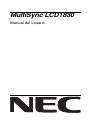 1
1
-
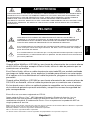 2
2
-
 3
3
-
 4
4
-
 5
5
-
 6
6
-
 7
7
-
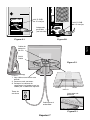 8
8
-
 9
9
-
 10
10
-
 11
11
-
 12
12
-
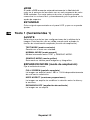 13
13
-
 14
14
-
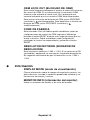 15
15
-
 16
16
-
 17
17
-
 18
18
-
 19
19
-
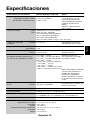 20
20
-
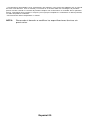 21
21
-
 22
22
-
 23
23
-
 24
24
-
 25
25
-
 26
26
-
 27
27
-
 28
28
-
 29
29
-
 30
30
-
 31
31
NEC MultiSync® LCD1830BK El manual del propietario
- Tipo
- El manual del propietario
- Este manual también es adecuado para
Artículos relacionados
-
NEC MultiSync LCD1530V El manual del propietario
-
NEC MultiSync® LCD1550VMBK El manual del propietario
-
NEC MultiSync® LCD1525MBK El manual del propietario
-
NEC MultiSync LCD1550VM El manual del propietario
-
NEC MultiSync® LCD1550M El manual del propietario
-
NEC MultiSync® LCD1525MBK El manual del propietario
-
NEC MultiSync® LCD1880SX-BK El manual del propietario
-
NEC MultiSync® LCD1850XBK El manual del propietario
-
NEC MultiSync® LCD1850DX El manual del propietario
-
NEC MultiSync® LCD1980FXi El manual del propietario